Chromebook을 별도의 화면이나 TV에 연결하는 방법

Chrome OS는 사용자가 Chromebook을 별도의 화면이나 TV에 연결할 수 있는 다양한 방법을 지원합니다.

Microsoft는 최근 Fast Ring 및 Skip Ahead 레인에 등록된 PC용 Windows 10 Build 17666을 출시했습니다. 이는 회사가 "Redstone 5" 업데이트에서 발표한 11번째 미리 보기입니다. 여기에는 올해 후반에 사용자에게 제공될 것으로 예상되는 흥미로운 새 기능과 개선 사항이 포함되어 있습니다.
이 업데이트에는 클라우드 클립보드 환경, 파일 탐색기의 새로운 어두운 테마 미리 보기 및 사용자 휴대폰 앱의 첫 번째 빌드가 도입되었습니다. 또한 Windows 10에는 세트, 검색 환경, 메모장 등에 대한 많은 개선 사항이 통합되어 있습니다.
이 기사에서는 Microsoft가 이 새로운 Windows 10 업데이트에 적용한 새로운 변경 사항에 대해 살펴보겠습니다.
Windows 10 Redstone 5의 새로운 기능

이번 업데이트에서는 시작 메뉴에 사용자가 폴더에 대한 사용자 정의 이름을 추가할 수 있는 몇 가지 작은 개선 사항이 포함되었습니다. (셀을 함께 드래그 앤 드롭하면 생성되는 폴더입니다.)
검색 미리보기 기능은 Fall Creators Update 부터 사용할 수 있지만 웹 검색으로만 제한됩니다. 빌드 17666을 통해 Windows 10은 앱 및 문서에 대한 미리 보기 지원에 많은 새로운 변경 사항을 가져왔습니다.
Windows 10에서 검색을 수행하면 더 넓은 인터페이스를 갖춘 새로운 검색 환경이 표시되어 쿼리, 앱 또는 웹 문서에 대한 자세한 정보를 볼 수 있습니다.
예를 들어, 오른쪽에서 앱을 찾고 있다면 상황에 맞는 메뉴에서 사용할 수 있는 옵션과 유사한 여러 작업이 표시됩니다.

애플리케이션에 따라 다음과 같은 옵션을 찾을 수 있습니다.
문서를 검색하는 경우 다음과 같은 상황에 맞는 메뉴 옵션과 함께 파일 위치, 작성자, 수정 시간 등의 정보를 찾을 수 있습니다.

Microsoft에 따르면, 미리 보기 지원을 확대하면 사용자가 더 효율적으로 새로운 작업을 시작하고, 더 빠르게 작업하고, 더 많은 정보를 확인하여 파일을 쉽게 구별할 수 있습니다.
검색 기능이 향상됨에 따라 Cortana는 더 넓은 인터페이스를 제공하므로 사용자가 콘텐츠와 더 편안하게 상호 작용할 수 있습니다. 사용자는 타임라인에서 최근 활동을 찾을 수도 있습니다.

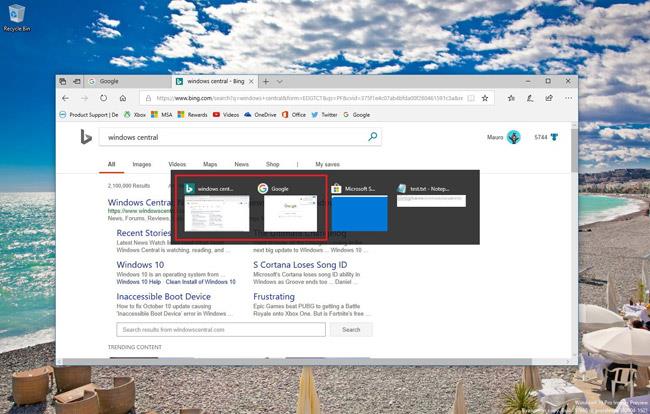
이제 Alt+Tab 키보드 단축키를 사용하여 작업 보기를 열면 앱 목록만 표시하는 대신 Microsoft Edge의 개별 탭이 표시됩니다.
물론 이 기능이 마음에 들지 않으면 멀티태스킹 설정에 이전 환경으로 돌아갈 수 있는 새로운 옵션이 있습니다. 타임라인의 일부로 사용자는 각 활동 그룹 위에 구분선을 볼 수 있습니다.

파일 탐색기에는 공식적으로 어두운 테마가 있습니다. 빌드 17666을 사용하면 Windows 10이 파일 탐색기의 어두운 테마로 전환하는 중이며 이는 기본적으로 설치됩니다. 색상 설정에서 시스템 어두운 테마를 활성화하면 자동으로 어두워집니다.

또한 어두운 테마를 사용하면 파일 탐색기의 마우스 오른쪽 버튼 클릭 컨텍스트 메뉴에도 어두운 배경이 있는 것을 볼 수 있습니다.
시도해 볼 수 있는 몇 가지 새로운 파일 탐색기 키보드 단축키도 있습니다.
Windows 10에서 세트는 앱, 문서 및 웹 사이트를 탭으로 그룹화할 수 있는 새로운 환경입니다. 이번 업데이트에는 제목 표시줄의 투명도를 높이는 Fluent Design의 일부인 아크릴 소재, 창 테두리가 조정되어 이제 회색으로 표시되는 등 여러 가지 새로운 개선 사항이 추가되었습니다.

Microsoft에 따르면 이제 탭 세트를 클릭할 때까지 시스템 리소스를 사용하지 않고도 탭 세트가 백그라운드에서 열리고 실행됩니다. 이렇게 하면 탭 복원 성능이 향상됩니다.
또한 사용자는 앱과 웹사이트가 기본적으로 새 탭에서 열리거나 새 창에서 열릴지 결정할 수 있습니다. 이제 사용자는 세트를 사용할 때 오디오 생성 탭에서 오디오 버튼을 클릭하여 Microsoft Edge 탭을 음소거할 수 있습니다.

마지막으로 Microsoft는 작업 관리자를 세트와 함께 사용하는 기능을 제거하는 등 몇 가지 변경 사항을 추가했습니다 .
이 Redstone 5 미리 보기에서 Windows 10은 클라우드를 사용하여 타임라인과 세트를 동기화하는 동일한 기술을 사용하여 여러 장치에서 클립보드 기록을 동기화하고 로밍하는 새로운 클립보드 환경도 도입했습니다.
빌드 17666에서는 이 환경이 기본적으로 비활성화되지만 새 클립보드 설정 페이지에서 빠르게 활성화할 수 있습니다.
사용자는 계속해서 Ctrl+C 및 Ctrl+V를 사용하여 콘텐츠를 복사하고 붙여넣을 수 있지만, 고급 기능에서는 Windows+V 키보드 단축키를 사용하여 클립보드 기록에 액세스할 수도 있습니다.

새 환경에서는 사용자가 복사된 콘텐츠 목록을 찾을 수 있습니다. 사용자는 기록에 있는 모든 콘텐츠를 붙여넣을 수 있으며 언제든지 재사용할 항목을 고정할 수도 있습니다.
현재 사용자는 Windows 10 장치에서 콘텐츠를 복사하여 붙여넣을 수 있지만 앞으로는 iOS 및 Android에도 적용될 가능성이 높습니다.
Windows 10 빌드 17666에서 사용자는 몇 가지 변경 사항이 포함된 설정 앱의 업데이트된 버전도 찾을 수 있습니다.
또한 사용자 피드백에 따라 이번 업데이트에서는 이전과 같이 링크를 통해 도움말 보기 앱이 열리므로 설정에 대한 질문에 답할 수 있는 인기 있는 Bing 질문 링크가 오른쪽의 "질문 있음" 섹션에 표시되기 시작합니다.

설정 > 시스템 에서 세트 제어를 위한 새로운 옵션을 포함하여 멀티 태스킹 페이지가 업데이트되었습니다. 새로 업데이트된 세트 섹션에서 이제 기능을 비활성화하는 옵션을 사용할 수 있습니다.
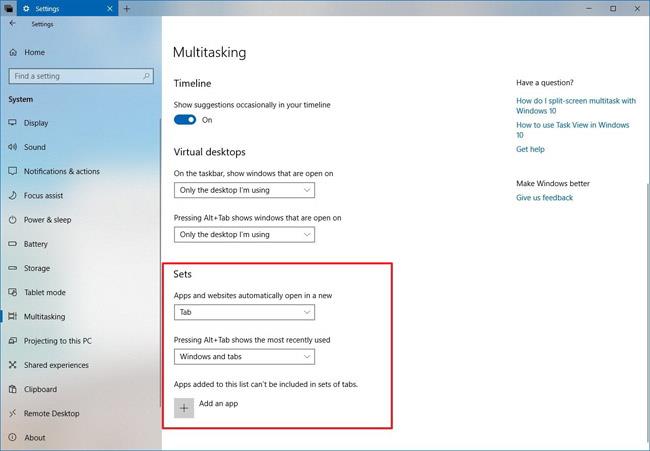
새로운 옵션 세트에는 앱과 웹사이트가 새 탭이나 창에서 자동으로 열리는 위치를 설정하는 드롭다운 메뉴가 포함되어 있습니다. Alt+Tab 키보드 단축키로 작업 보기를 사용하는 경우 또 다른 구성 옵션은 탭 또는 창과 탭 사이를 전환할 수 있다는 것입니다.
이전과 마찬가지로 사용자는 세트를 사용하여 특정 앱을 비활성화할 수 있으며 앱 선택기도 새로운 디자인으로 업데이트되었습니다.
설정 > 시스템 에서 클립보드 페이지가 Windows 10에서 갱신되었으며 새로운 클라우드 앱에서 지원하는 클립보드 제어를 위한 모든 설정이 포함되어 있습니다.
이 페이지에는 클립보드 기록을 켜거나 끄는 옵션( Windows 키+V )과 Windows 10 에서 기록을 클라우드에 동기화 하고 여러 장치에서 볼 수 있도록 하는 옵션이 있습니다.

동기화 옵션을 사용하면 클립보드 기록이 클라우드에 동기화되는 방식을 제어할 수 있는 두 가지 추가 설정도 확인할 수 있습니다.
페이지 하단에는 장치와 Microsoft 서버에 저장된 클립보드 기록을 지울 수 있는 지우기 버튼이 있습니다. 그러나 배터리 항목은 삭제되지 않습니다.

설정 > Cortana 및 검색 에서 권한 및 기록 페이지가 업데이트되어 현재 Cortana에 연결된 계정이 표시됩니다. 이메일 주소를 클릭하면 로그아웃하거나 다른 계정으로 로그인할 수 있는 옵션이 있는 Cortana가 열립니다.

Windows 10에는 또한 휴대폰을 컴퓨터에 연결 하고 문자 메시지, 사진 및 알림을 즉시 볼 수 있는 최신 앱인 "Your Phone"이라는 새로운 내장 앱이 도입되었습니다 . 이 앱은 사용자가 작업을 완료하는 동안 휴대폰에 소요되는 시간을 절약할 수 있도록 설계되었습니다.

예를 들어, 새로운 환경을 사용하면 메시지를 읽고 답장할 수 있습니다. 사진을 끌어다 놓을 수도 있습니다. 그리고 상응하는 Windows 10 앱이나 웹 브라우저를 사용하여 모든 알림을 볼 수 있습니다. 전화가 필요하지 않습니다. 이론적으로는 그렇습니다. 하지만 현재 이 애플리케이션을 사용하면 휴대폰을 연결하고 웹사이트를 열어 일시 중지한 순간부터 작업을 계속할 수 있습니다.

Windows 10 Build 17666에서 Microsoft는 메모장도 업데이트했습니다. 수년이 지난 후, 이 간단한 메모 작성 응용 프로그램은 Unix/Linux에 대한 새로운 지원을 통해 Unix, Linux 및 Macintosh에서 생성된 텍스트 파일의 내용을 정확하게 표시하는 기능을 포함하여 몇 가지 개선 사항도 받았습니다. 줄 끝(CR).
또한 텍스트 파일에서 단어를 검색해야 하는 경우 편집 메뉴에서 Bing 옵션으로 검색을 사용할 수 있습니다.
스크린 스케치인 스크린샷 경험은 크게 개선되지 않았지만 색상 구성을 통해 테마 색상(밝거나 어두운)을 변경할 수 있습니다.
빌드 17666에는 Microsoft가 Redstone 5 업데이트에서 도입할 계획인 모든 기능과 변경 사항이 포함되어 있지 않지만 아직까지 본 것 중 최고의 미리 보기이기도 합니다.
이 Windows 10 미리 보기를 테스트하려면 예비 컴퓨터나 가상 컴퓨터에서만 수행해야 합니다. 오류, 충돌 및 데이터 손실이 발생할 수 있으므로 기본 컴퓨터에 설치하지 마십시오. 또는 이전 설정과 파일을 복원해야 하는 경우를 대비하여 설치하기 전에 최소한 전체 백업을 생성해야 합니다.
Redstone 5는 Windows 10의 다음 업데이트에 대한 코드명일 뿐입니다. 따라서 Microsoft가 이 버전의 Windows 10에 사용자가 기억하기 쉬운 이름을 부여하기를 바랍니다. Redstone의 주요 업데이트는 이전에는 'Anniversary Update', 'Creators Update' 및 'Fall Creators Update'로 알려졌습니다. 꽤 많은 사람들이 이 이름에 놀랐습니다.
이전에는 레드스톤 4가 '봄 크리에이터스 업데이트'로 불릴 것이라고 예상한 사람들이 많았으나, '2018년 4월 업데이트'로 불린다. 그래서 많은 사람들은 Redstone 5가 "2018년 10월 업데이트" 또는 이와 유사한 이름으로 불릴 것이라고 생각했습니다.

그렇다면 Windows 10 Redstone 5는 언제 출시됩니까? 아직 정확한 날짜는 나오지 않았지만 2018년 말, 아마도 9월이나 10월쯤이 될 것으로 예상됩니다.
이는 Windows 10용 Redstone 업데이트를 릴리스하는 이전 패턴을 따릅니다. 최신 업데이트가 2018년 4월에 이루어졌기 때문에 연말에 다음 업데이트가 출시될 가능성이 매우 높습니다.
Microsoft는 Windows Insider 프로그램 에 등록된 일부 사용자에게 Redstone 5의 첫 번째 평가판을 출시했습니다 . 그러나 Microsoft는 2018년 4월 업데이트 에 문제가 있어 다음 버전의 출시 날짜가 연기될 가능성이 높습니다.
Windows Central 페이지에는 향후 Windows 10 주요 업데이트의 변경 사항에 대한 자세한 영상이 제작되어 있으니, 영어 자막을 켜고 시청해 주시기 바랍니다.
Build 17666의 Redstone 5 진행 상황에 대해 어떻게 생각하시나요? 아래 댓글 섹션을 통해 알려주세요!
더보기:
Chrome OS는 사용자가 Chromebook을 별도의 화면이나 TV에 연결할 수 있는 다양한 방법을 지원합니다.
iTop Data Recovery는 Windows 컴퓨터에서 삭제된 데이터를 복구하는 데 도움이 되는 소프트웨어입니다. 이 가이드에서는 iTop Data Recovery 사용 방법에 대해 자세히 설명합니다.
느린 PC와 Mac의 속도를 높이고 유지 관리하는 방법과 Cleaner One Pro와 같은 유용한 도구를 알아보세요.
MSIX는 LOB 애플리케이션부터 Microsoft Store, Store for Business 또는 기타 방법을 통해 배포되는 애플리케이션까지 지원하는 크로스 플랫폼 설치 관리자입니다.
컴퓨터 키보드가 작동을 멈춘 경우, 마우스나 터치 스크린을 사용하여 Windows에 로그인하는 방법을 알아보세요.
다행히 AMD Ryzen 프로세서를 실행하는 Windows 컴퓨터 사용자는 Ryzen Master를 사용하여 BIOS를 건드리지 않고도 RAM을 쉽게 오버클럭할 수 있습니다.
Microsoft Edge 브라우저는 명령 프롬프트와 같은 명령줄 도구에서 열 수 있도록 지원합니다. 명령줄에서 Edge 브라우저를 실행하는 방법과 URL을 여는 명령을 알아보세요.
이것은 컴퓨터에 가상 드라이브를 생성하는 많은 소프트웨어 중 5개입니다. 가상 드라이브 생성 소프트웨어를 통해 효율적으로 파일을 관리해 보세요.
Microsoft의 공식 Surface 하드웨어 테스트 도구인 Surface Diagnostic Toolkit을 Windows Store에서 다운로드하여 배터리 문제 해결 등의 필수 정보를 찾으세요.
바이러스가 USB 드라이브를 공격하면 USB 드라이브의 모든 데이터를 "먹거나" 숨길 수 있습니다. USB 드라이브의 숨겨진 파일과 폴더를 표시하는 방법은 LuckyTemplates의 아래 기사를 참조하세요.








